
Um Ihre Privatsphäre zu schützen, sollten Sie einen Passcode auf Ihrem iPhone einstellen. Natürlich können Sie anstelle eines Passcodes auch Touch ID oder Face ID einstellen.
Allerdings benötigen Sie den Passcode, wenn Sie das Gerät neu starten, iOS aktualisieren oder das iPhone löschen usw. Es wird sehr beunruhigend sein, wenn der iPhone-Passcode nicht funktioniert und das Gerät schließlich gebrickt wird.
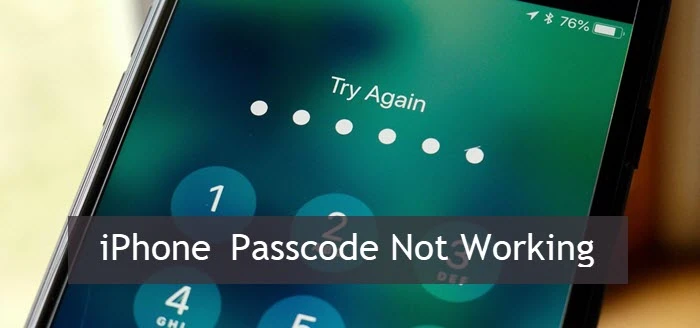
Also, warum ist iPhone Passcode nicht funktioniert? Es gibt viele mögliche Faktoren, die dazu führen, dass das iPhone den korrekten Passcode nicht akzeptiert:
Einige Nutzer berichten, dass ihr iPhone-Passcode nach dem Update auf das neueste iOS 15 nicht mehr funktioniert.
Andere haben den Kommentar hinterlassen, dass sie den falschen Passcode mehr als 10 Mal eingegeben haben, und das Gerät schließlich deaktiviert wurde.
Manchmal kann Ihr iPhone beschädigt werden, was dazu führt, dass das Gerät nicht mehr auf die Passcode-Informationen zugreifen kann.
Viele IT-Techniker sind der Meinung, dass das Problem, dass der iPhone-Passcode nicht funktioniert, wahrscheinlich durch Fehler in der iOS-Software verursacht wird.
Aber keine Panik. In diesem Artikel erklären wir, was passiert, wenn der iPhone-Passcode nicht funktioniert, und wie Sie diesen Fehler endgültig beheben können.
Sie werden von Ihrem iPhone ausgesperrt, wenn Sie ständig versuchen, ein falsches Passwort einzugeben. Nachdem das Gerät gesperrt wurde, erscheint auf dem gesperrten Bildschirm die Meldung "iPhone ist deaktiviert, versuchen Sie es in 1 Minute erneut".
Wenn das eingegebene Kennwort nach einer Minute immer noch falsch ist, erscheint die Meldung "iPhone ist deaktiviert, versuchen Sie es in 5 Minuten erneut". Und wenn Sie das falsche Passwort zu oft eingeben, kann die Wartezeit auch 15 oder 60 Minuten betragen.
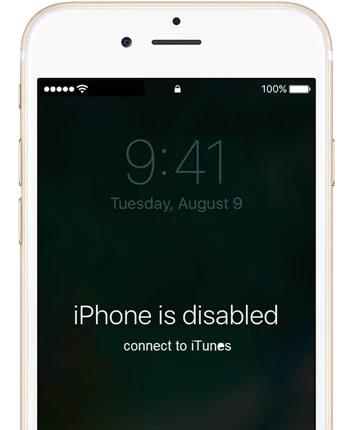
Und das schlimmste Ergebnis ist, dass das iPhone deaktiviert wird und das Logo "Mit iTunes verbinden" auf dem Bildschirm erscheint. Das heißt, Sie haben keine Möglichkeit mehr, das Passwort einzugeben. Und Sie müssen Ihr iPhone löschen, wodurch alle Daten und Einstellungen einschließlich des Bildschirm-Passworts gelöscht werden.
Wenn der iPhone-Passcode nicht funktioniert, könnte ein erzwungener Neustart des Geräts die erste Lösung sein, die Sie versuchen können. Neben diesem Problem können auch andere kleinere Software-Probleme auf Ihrem iPhone behoben werden. Die Schritte zum erzwungenen Neustart des iPhones variieren von Modell zu Modell, befolgen Sie einfach die folgenden Schritte:

Wenn Ihr iPhone den richtigen Passcode nicht akzeptiert und ein erzwungener Neustart nicht hilft, können Sie Tools von Drittanbietern wie FoneGeek iPhone Passcode Unlocker ausprobieren. Es ist ein effizientes Tool zum Entsperren des iPhones, mit dem Sie den Passcode von Ihrem iPhone entfernen können, so dass Sie in das Gerät gelangen und einen neuen Passcode festlegen können.
Schauen wir uns die wichtigsten Funktionen von FoneGeek iPhone Passcode Unlocker an:
20% OFF Coupon Code: UNLOCKCODES20
Führen Sie nun die folgenden Schritte aus, um den iPhone-Bildschirm-Passcode zu entsperren:
Schritt 1: Besuchen Sie die Produktseite oder klicken Sie auf den Download-Button oben, um die FoneGeek iPhone Passcode Unlocker heruntergeladen und auf Ihrem Computer installiert haben. Nachdem Sie es ausgeführt haben, klicken Sie auf "Bildschirm-Passcode entsperren".

Schritt 2: Schließen Sie das gesperrte iPhone mit einem Original-USB-Kabel an Ihren Computer an. Folgen Sie dann den Anweisungen auf dem Bildschirm, um das Gerät in den DFU/Wiederherstellungsmodus zu versetzen.
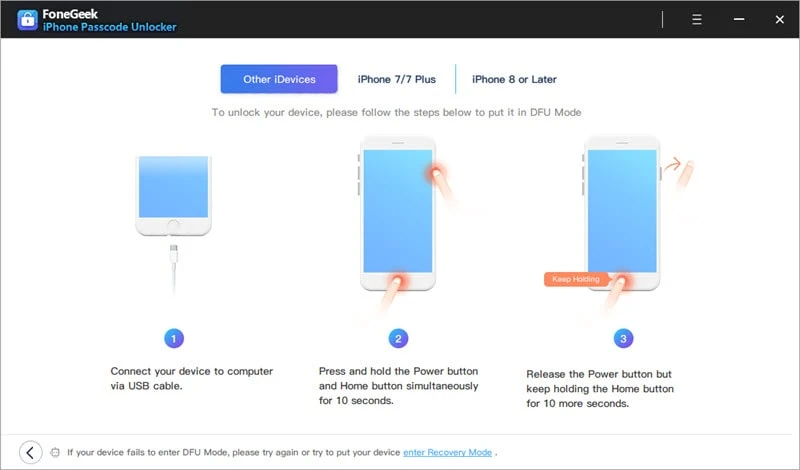
Schritt 3: Nach der ordnungsgemäßen Verbindung werden die Geräteinformationen vom Programm erkannt. Überprüfen Sie die Details und wählen Sie die richtige Firmware und wählen Sie "Download" Taste.

Schritt 4: Wenn die Firmware heruntergeladen ist, klicken Sie auf "Start Unlock" und der Entsperrungsprozess wird sofort gestartet. Sobald der gesamte Prozess vorbei ist, Ihr iPhone Passcode wird erfolgreich entfernt werden.
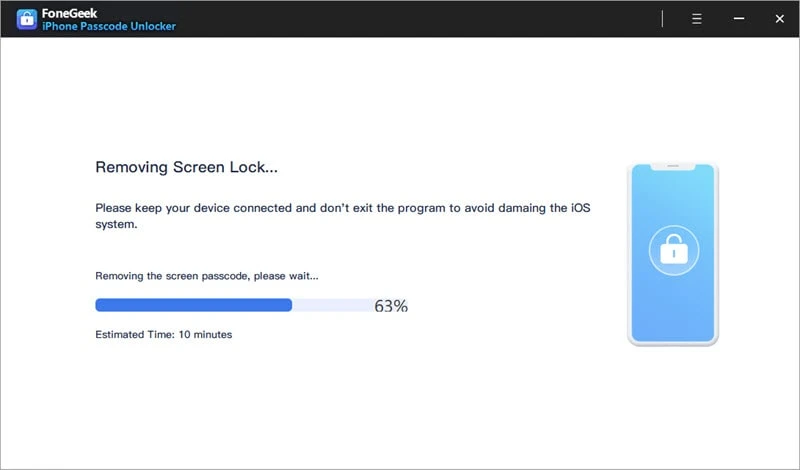
Eine weitere Methode zur Behebung des Problems, dass der iPhone-Passcode nicht funktioniert, ist die Wiederherstellung Ihres Geräts mit iTunes. Wenn Sie die neueste Version von iTunes auf Ihrem Computer installiert haben und Ihr iPhone zuvor mit iTunes gesichert haben, wäre iTunes die beste Wahl für Benutzer, um alle Einstellungen einschließlich des Bildschirm-Passworts zu löschen. Schauen Sie sich die folgenden Schritte an:
Schritt 1: Verbinden Sie das gesperrte iPhone mit dem Computer, mit dem Sie es vor der Deaktivierung des Geräts synchronisiert haben.
Schritt 2: Wenn der Computer Sie auffordert, auf dem iPhone-Bildschirm auf Vertrauen zu klicken, versuchen Sie es mit einem anderen Computer oder versetzen Sie das iPhone einfach in den Wiederherstellungsmodus.
Schritt 3: Warten Sie, bis iTunes Ihr iPhone synchronisiert und ein Backup erstellt hat. Nachdem die Synchronisierung und Sicherung abgeschlossen ist, klicken Sie auf "iPhone wiederherstellen".

Schritt 4: Wählen Sie auf dem Bildschirm "Einrichten" die Option "Aus iTunes-Backup wiederherstellen". Nachdem das Gerät eingerichtet ist, können Sie einen neuen Passcode für Ihr iPhone festlegen.
Wenn Sie sich bei iCloud auf Ihrem iPhone angemeldet haben und die Option "Mein iPhone suchen" aktiviert ist, können Sie versuchen, Ihr iPhone mit iCloud zu löschen, um das Bildschirm-Passwort zu entfernen. So geht's:
Gehen Sie auf Ihrem Computer oder einem anderen iOS-Gerät zu iCloud.com und melden Sie sich mit Ihrer Apple ID an.
Klicken Sie auf "Mein iPhone suchen" und wählen Sie "Alle Geräte" in der oberen Ecke des Browsers, dann wählen Sie Ihr iPhone.
Klicken Sie nun auf "iPhone löschen", um alle Daten zusammen mit dem Passcode zu löschen. Anschließend können Sie das iPhone entweder aus einem Backup wiederherstellen oder neu einrichten.

 Hinweis
HinweisWenn Sie Ihr iPhone noch nicht mit iTunes synchronisiert oder "Mein iPhone suchen" in iCloud aktiviert haben, müssen Sie Ihr iPhone in den Wiederherstellungsmodus versetzen, um den alten Passcode zu entfernen und einen neuen einzurichten. Hier ist die Vorgehensweise:
Schritt 1: Verbinden Sie Ihr iPhone mit dem Computer und starten Sie die neueste Version von iTunes.
Schritt 2: Wenn das iPhone angeschlossen ist, befolgen Sie die in Lösung 1 genannten Schritte, um das Gerät zwangsweise neu zu starten.
Schritt 3: Wenn iTunes das deaktivierte iPhone erkennt, wird die Option "Wiederherstellen oder Aktualisieren" angezeigt. Wählen Sie "Wiederherstellen", um fortzufahren.

Schritt 4: iTunes wird die Software für Ihr iPhone laden. Warten Sie, bis der Vorgang abgeschlossen ist. Ihr iPhone wird als neues Gerät zurückgesetzt und Sie können jetzt einen neuen Passcode festlegen.
Die oben genannten 5 Lösungen könnten Ihnen helfen, das Problem des nicht funktionierenden iPhone-Passcodes zu lösen. Wenn nichts funktioniert hat, können Sie den Apple-Kundensupport um Hilfe bitten. Sie können anrufen, online chatten oder einen Apple Store in Ihrer Nähe besuchen und das Problem schildern, das Sie haben. Apple wird Sie unterstützen und Ihnen helfen, das Problem mit dem nicht funktionierenden iPhone-Passcode zu beheben.
Als professioneller Autor, der sich für Technologie interessiert, hat Edwin J. Parke Tausenden von Benutzern geholfen, indem er verschiedene Tipps zur Lösung ihrer Probleme angeboten hat.

Copyright © 2022 FoneGeek Software Co., Ltd. Alle Rechte vorbehalten